如何在另一个工作表/工作簿中复制条件格式规则?
条件格式是Excel中最常用的功能之一。通常,条件格式可用于根据单元格值创建模式并突出显示数据。我们可以根据规则(例如单元格值及其范围)创建条件格式。为我们的每一个需求创建条件格式可能是一个耗时且冗长的过程。因此,我们可以将已有的条件格式复制到相同的工作簿或另一个工作簿中。
阅读本教程,了解如何在Excel中将条件格式规则复制到另一个工作表或工作簿。我们可以使用格式刷完成此过程。
复制Excel中的条件格式规则
在这里,我们将首先创建一个新的条件格式,然后使用格式刷来完成任务。让我们来看一个简单的过程,了解如何将条件格式规则复制到Excel中的另一个工作表或工作簿。
步骤1
让我们考虑任何Excel表格,其中表格中的数据类似于下图所示的数据。
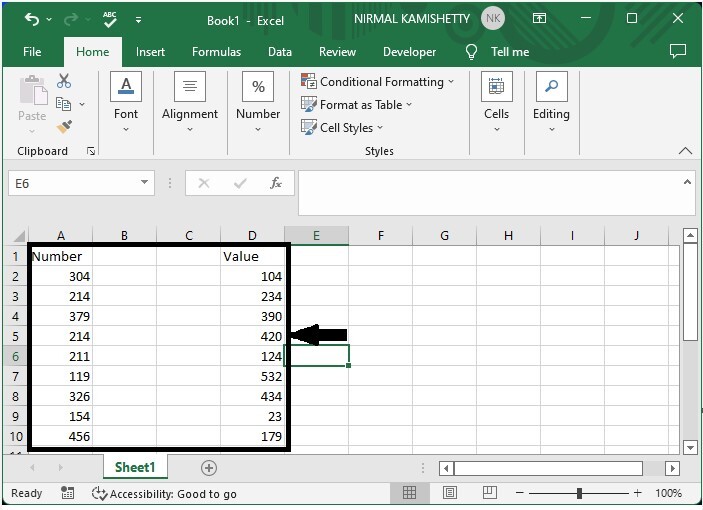
现在,要为数字创建条件格式,请选择数据,然后单击“条件格式”,然后选择“新建规则”。
选择数据 > 条件格式 > 新建规则
然后从列表中选择“自定义”,输入公式 =A2>300,单击“格式”,然后单击“填充”,选择颜色,然后单击“确定”。
自定义 > 公式 > 格式 > 填充 > 颜色 > 确定
格式化的表格将类似于下图。
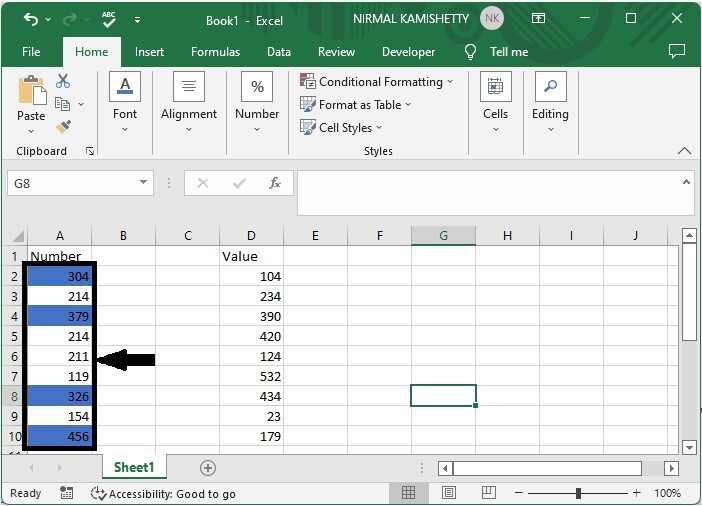
步骤2
现在要复制条件格式,请选择应用格式的单元格范围,然后单击格式刷。
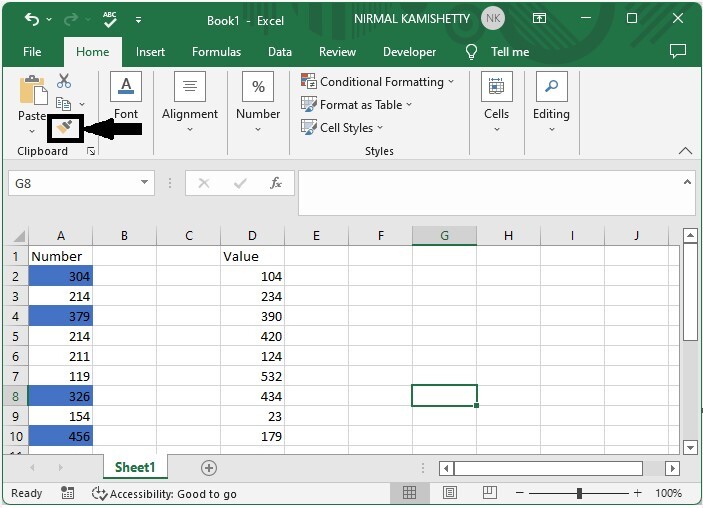
步骤3
然后选择要应用格式的单元格范围。您可能已经观察到,应用于新值的格式与旧格式相同。因此,我们需要更改引用以使其准确。
要更改引用,请选择新数据,然后单击“条件格式”,单击“管理规则”,然后选择“编辑规则”。
选择数据 > 条件格式 > 管理规则 > 编辑。
然后更改公式中的引用,如下图所示。
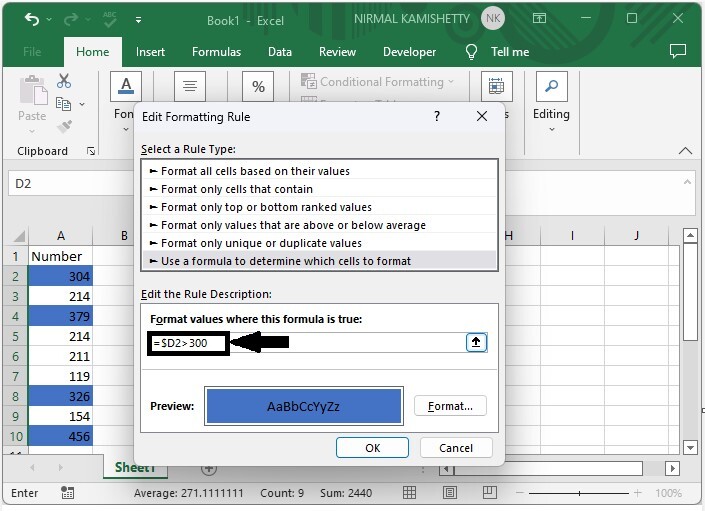
结论
在本教程中,我们使用了一个简单的示例来演示如何在Excel中复制条件格式。

广告

 数据结构
数据结构 网络
网络 关系数据库管理系统 (RDBMS)
关系数据库管理系统 (RDBMS) 操作系统
操作系统 Java
Java iOS
iOS HTML
HTML CSS
CSS Android
Android Python
Python C语言编程
C语言编程 C++
C++ C#
C# MongoDB
MongoDB MySQL
MySQL Javascript
Javascript PHP
PHP